Что такое Емейл (Email) и как создать электронную почту в разных сервисах
Email или как раньше писали это обозначение e-mail — ничто иное как сокращение от electronic mail (электронная почта).
На самом деле этому изобретению, без которого сегодня невозможно обойтись вовсе, пошел уже шестой десяток, но об этом позже.
Вы можете совершенно бесплатно и в считанные минуты создать новый “ящик” на большинстве самых популярных сервисов.
А если это рабочая почта, она фактически является вашей визитной карточкой и к ее названию и оформлению необходимо подойти очень внимательно.
В общем, думаю, эта тема будет интересна абсолютно всем без исключения.
Что такое Е-майл и почему его так называют
Сложно представить, но фактической датой “рождения” электронной почты считается 1965 год. Именно тогда сотрудниками MIT (Массачусетского технологического института) была написана программа mail (почта) для операционной системы CTSS.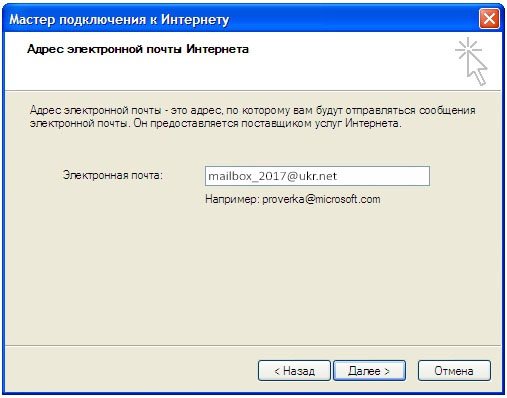
Сначала сообщения можно было отправлять лишь в замкнутой системе одного большого компьютера (мейнфрейма). Далее удалось отправить сообщение от одной машины к другой, для чего задавались имя самой машины и пользователя.
На следующем этапе задумывалась возможность передачи сообщений с помощью третьего компьютера, но система оставалась все еще очень сложной и громоздкой.
А вот с появлением глобальной системы имен DNS все стало гораздо проще, теперь стали доступны специальные доменные имена типа [email protected].
Стали использоваться выделенные серверы для почты, далее была придумана система резервирования маршрутов по доставке писем, за обслуживание домена стали отвечать разные сервера.
- Первым же крупным событием в этой области стал запуск почтового сервиса Hotmail 4 июля в 1996 году, что стало символичной датой независимости от интернет-провайдеров.
- Следующая ступень — 1997 год, появление сервиса Yahoo! Mail,
- 1998 год — стала доступна бесплатная почта Mail.
 Ru,
Ru, - 2000 год — запущена Яндекс.Почта,
- 2004 год — сервис Gmail был представлен широкой публике, использование бесплатное.
Неизвестно что нас ждет в будущем…
Бесплатные почтовые сервисы
Электронная почта — несомненно замечательное изобретение, даже несмотря на то количество спама, которым сегодня грешат рекламщики.
И уж, конечно, мы привыкли к тому, что создать новый е-майл можно буквально за пару минут и совершенно бесплатно.
Завести почту таким образом предлагает большое количество ресурсов, поэтому хочу обратить внимание только на самые популярные из них.
Яндекс.Почта
Начиная с 2009 года все пользователи могут наслаждаться возможностями этого имеил-сервиса, его можно назвать самым популярным среди принадлежащих российским компаниям (Яндекс).
Ежегодно количество “держателей” почтовых ящиков здесь увеличивается, а создатели стараются сделать все возможное для их удобства.
Дизайн интерфейса традиционно минималистичный, продуманный, для организаций есть опция установки собственного логотипа.
Читайте подробнее: Регистрация, настройка, и удаление почтового ящика Яндекс
Кстати, одновременно вы совершенно спокойно можете завести здесь до 1000 ящиков, хотя при специальной заявке возможно увеличение этой цифры.
Антиспам работает хорошо, присылаемые документы проверяются на наличие вирусов.
Есть специальные приложения для работы с почтой на мобильных устройствах, а последняя редакция дизайна была проведена в 2016 году.
Gmail
Этот эмейл-сервис без сомнения можно назвать самым используемым, причем не только в России, но и во всем мире.
Главные достоинства — удобство использования, надежная фильтрация нежелательной корреспонденции, красочный дизайн.
Например, даже не настраивая папки для сортировки писем специально, вы будете видеть спам только в отдельных вкладках “Соцсети” и “Промоакции”.
Почему я выбрал почту Gmail
Как создать (зарегистрировать) электронный ящик от Google
Как пользоваться Гмайлом
Пользуясь Gmail, вы можете создавать свои круги, а также добавлять нужных пользователей в чат, все довольно удобно.
Приложение также функционально, позволяет, например, моментально просматривать прикрепленные документы. Для корпоративного использования существует специальная версия почтового клиента.
Почта Mail.Ru
Данный портал предлагает пользователям бесплатный почтовый сервис и в приложение к нему все остальные разделы.
Фактически работа над проектом началась еще в 1998 году, а к 2004 году по оценкам экспертов он стал первым по ежедневному приросту пользователей в Рунете.
Этому, конечно, есть множество объяснений — взять хотя бы то, что мобильное приложение данного эмэил-сервиса выпущены на платформах не только Android и iOS, но и Windows Phone, Symbian, Bada, также почта доступна на автомобилях, которые поддерживают Android Auto.
Читайте подробнее: Как завести почтовый ящик Mail.Ru
Также с 2015 года все пользователи получили возможность работать с документами на платформе Microsoft Office Online прямо в теле письма или в Облаке.
Высоко оценивается антиспам-защита почты Mail.ru, для этого используется авторитетная система Web of Trust.
К тому же именно эта почта стала первой в России соответствовать стандартам DMARC, которые во всем мире используются для уменьшения спама и фишинга.
Рамблер/почта
Проект почты Рамблер был запущен в 2000 году, это электронная почта со свободной регистрацией, автоматической системой фильтрации спама и надежной проверкой на вирусы.Правда в мае 2016 года был отмечен достаточно массовый взлом почтовых ящиков, что обладатели объяснили как последствие вирусной атаки на серверы, думаю, после этого разработчики хорошо потрудились над тем, чтобы подобного больше не повторялось.
Читайте подробнее: Инструкция по созданию и настройке почты от Рамблер
Прикрепленные к емейл-сообщениям документы можно просматривать в интерфейсе почты, правда объем ящика ограничен — всего предоставляется до 2 Гб.
Outlook.com
Это бесплатная личная почта от корпорации Майкрософт, всем зарегистрированным пользователям предоставляется доступ к мобильным приложениям на базе Windows, iOS, Android.
С их помощью можете управлять всеми учетными записями, контактами, вложенными файлами, календарями и т. д.
Дополнительно предлагается объединить в этом приложении почтовые службы Gmail и Yahoo.
В целом если сравнивать Outlook с вышеуказанными мейл-сервисами, сложно сказать, какой из них лучше, это зависит скорее от того, какими приложениями и дополнительными возможностями вы привыкли пользоваться.
Yahoo Почта
Начиная с 2004 года этот майл-сервис предоставляет своим юзерам до 1 Тб памяти для хранения всех электронных почтовых отправлений.
Читаем также: Подробный обзор использования Yahoo Mail
Интерфейс достаточно простой и понятный, есть хороший поисковой ресурс, сопряженный с системой Bing.
Но среди отечественных пользователей Yahoo все так же остается не слишком излюбленным, к тому же недавно ресурс обвинялся в выдаче данных своих пользователей, было взломано несколько сотен миллионов аккаунтов.
Платные сервисы электронных писем
Несмотря на то, что на большинстве самых используемых электронных почтовых сервисов регистрация бесплатная при наличии достаточного количества функций, в некоторых случаях стоит подумать о платной почте.
Есть два варианта — получить больше возможностей (свободного пространства, дополнительную защиту, особые корпоративные услуги) за отдельную плату на изначально бесплатном ресурсе, либо отдать предпочтение таким сайтам как FastMail: Professional email hosting.
Здесь есть хорошее преимущество для тех, кто сомневается — возможность бесплатного использования электронки в течение месяца.
В дальнейшем базовый пакет будет стоить вам $3 в месяц, стандартный — $5 и профессиональный — $9.
Это простой по функционалу ресурс, конечно, потребует знания английского языка, но особых сложностей это не вызовет.
Он отличается быстродействием, присутствует двухфакторная защита, на выбор дается несколько десятков доменов, которые вы можете использовать для своего нового аккаунта.
Также попробуйте зарегистрировать ящик на Secure and Private Email Hosting Services by Runbox.
Особый упор здесь делается на безопасность, также присутствует месячный пробный период использования.
Из плюсов — постоянная техподдержка, сильные спам-фильтры, неприступные дата-центры.
Правда купить доступ придется сразу на годичный срок, это может быть немного неудобно, минимальная стоимость аккаунта — $19.95, а это 1 Гб для почты и 100 Мб для хранения различных файлов.
Для сравнения можете зайти на сайт Rackspace: Managed Dedicated & Cloud Computing Services или 1and1.com | Hosting, Domains, Website Services & Servers.
Как придумать Емайл и пароль к почте, примеры
Думаю, каждый раз, когда вам требуется создать очередной почтовый ящик, особенно если это нужно для рабочих целей, вы стараетесь придумать запоминающийся адрес электронной почты.
Обычно после того, как вы вводите свое имя и фамилию, варианты логинов выстраиваются самостоятельно во внушительный столбик.
Далеко ходить не надо, примеры попробую продемонстрировать на Yandex, заодно и пароль не забуду придумать.
Я специально выбрал самые распространенное имя и фамилию, чтобы показать, как выглядит подсказка при регистрации:
Если вы никак не можете подобрать свободный логин, на помощь придет автоматическая система. С паролем тоже требуются некоторые ухищрения, но они касаются исключительно правил составления символьного кода.
Для обеспечения высокой степени защищенности своего ящика обязательно укажите:
- символы латинскими буквами нижнего и верхнего регистра,
- цифровые обозначения,
Хотя при введении пароля на Яндекс.Почте мне показалось, что предосторожностей здесь недостаточно, скажем, на Gmail требуется обязательное соблюдение этих условий.
В целом же придумать такого “защитника” совсем нетрудно, при желании можно подключить двухфакторную аутентификацию, ну и желательно периодически все-таки менять пароль.
Как пользоваться/настройки электронной почты
Продолжу на примере Яндекс.Почты, настройки тут очень удобно сгруппированы, для доступа нажимаю на “шестеренку” (это стандартный значок для многих сервисов):
На самом деле мало кто действительно начинает работу с почтовым ящиком после того, как зарегистрирован новый адрес, с настроек.
Но некоторые параметры лучше задать сразу же — личные данные и подпись, особенно если вы планируете отправлять с текущего аккаунта важную корреспонденцию:
В разделе “Правила обработки писем” сразу задайте необходимые правила для отсеивания нежелательных сообщений, обязательно зайдите в “Безопасность”, чтобы удостовериться в достаточности принятых мер.
Еще можете отредактировать сбор писем из других ящиков, если планируете сделать этот своим основным, и добавить в “Контакты” необходимые адреса.
Говоря об оформлении самих папок, обычно в центральной части находится список с сообщениями, а слева — панель переключения между ними.
Для работы с конкретным письмом, просто кликните на него дважды левой кнопкой мыши или поставьте галочку, а далее выберите команду на верхней панели.
Как узнать свой E-mail
Наверное, вы не первый год знаете, что такое емайл и как им пользоваться, но никто не застрахован от ситуации, когда нужно вспомнить имя недавно созданного ящика, а записать вы его забыли и теперь мучаетесь.
Во-первых, возможно, вы сохраняли данные после регистрации в памяти браузера, например, Google всегда настаивает на этом.
Тогда, как только вы поставите курсор в область ввода данных, все варианты должны автоматически всплыть:
Также попробуйте восстановление пароля, для этого нужно будет указать только свой номер телефона.
Так что хороший совет — при регистрации указывайте реальные данные, номер мобильного, имя и фамилию. Последнее пригодится, если вы решите поискать свой e-mail с помощью обычного поисковика.
Что такое почта для домена
Часто для корпоративных целей нужно установить почту на вашем собственном домене, на Яндекс. Почте это бесплатный сервис.
Почте это бесплатный сервис.
На одном домене может быть зарегистрировано до 1000 ящиков, при этом есть ряд ограничений, как запрет доступа к Яндекс.Деньгам или рекламной сети и т. д.
Выглядит это так — вы вводите имя для домена и нажимаете “Добавить домен”:
Подключить такой домен можно как для корпоративного использования, так и для личных целей, а также для пользователей вашего сайта, портала или организации.
Электронная почта — незаменимое изобретение, способы защиты от взлома или засилья спама с каждым годом становятся все более совершенными.
А вот какой именно ресурс вы предпочитаете, зависит от различных факторов — цели, сопряженных приложений, просто личного вкуса. Настраиваете свой e-mail и пользуйтесь на здоровье!
Что такое адрес электронной почты и из чего он состоит?
Чаще всего такой вопрос задают люди, которые не так давно начали использовать интернет. Откуда они узнают про адрес электронной почты (e-mail)? Например, когда хотят зарегистрироваться на каком-нибудь сервисе, где без электронной почты не обойтись.
Что же такое адрес электронной почты? Давайте для примера возьмем обычный (реальный) адреса человек. Что он из себя представляет? Город, улицу, номер дома и номер квартиры, индекс. Для того, чтобы получать корреспонденцию на дом, вы должны указывать все эти данные. В случае с электронной почтой все проще: есть определенный набор букв и символов, который представляет из себя адрес электронной почты. Соответственно, для получения корреспонденции или для регистрации на каком-либо онлайн сервисе, где требуется электронная почта, вы указываете этот набор букв и символов (зачастую еще и цифр).
Как выглядит адрес электронной почты?
Он состоит из двух частей. Первая часть — это логин, который вы придумываете самостоятельно или который вам предоставляют (например, на рабочем месте). Вторая часть, как правило, представляет из себя адрес сайта, где зарегистрирована почта. Обе части адреса e-mail обязательно разделены между собой знаком @, который называют «собакой».
Адрес электронной почты может выглядеть так: васяпупкин12345@yandex.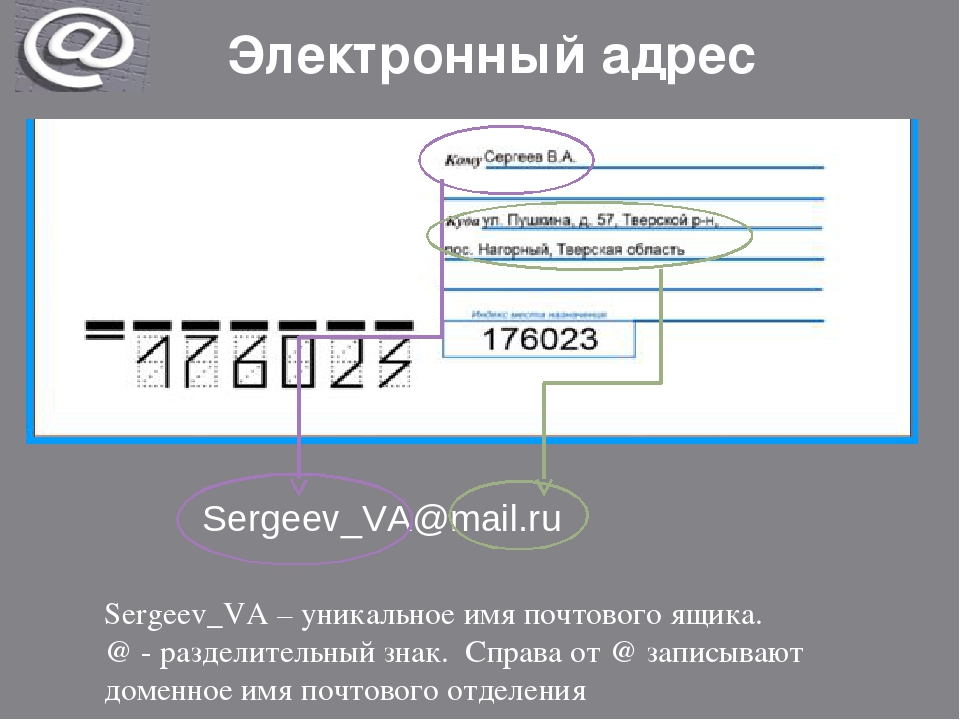 ru. Еще один пример: [email protected].
ru. Еще один пример: [email protected].
У вас уже наверняка возник вопрос о том, как происходит выбор первой части адреса и второй. Тут все просто. Если вы регистрируете e-mail на каком-нибудь почтовом сервисе, пусть том же Яндексе, вы самостоятельно придумываете первую часть адреса. Она также называется логином и используется при авторизации (входе в почту). Собственно, вот пример при регистрации почты на Яндексе:
Иногда возникают проблемы с выдумкой логина, поскольку многие слова уже заняты и подбор логина может занять немало времени.
Что касается второй части адреса, то она задается почтовым сервисом. Например, почта Яндекса имеет окончание @yandex.ru. А вот в случае с регистрацией на Рамблере вы можете самостоятельно выбрать вторую часть адреса из указанных:
Для чего нужен адрес электронной почты?
В первую очередь для получения писем, однако многие используют его для регистрации на других сервисах: на указанный адрес придет ссылка для подтверждения регистрации.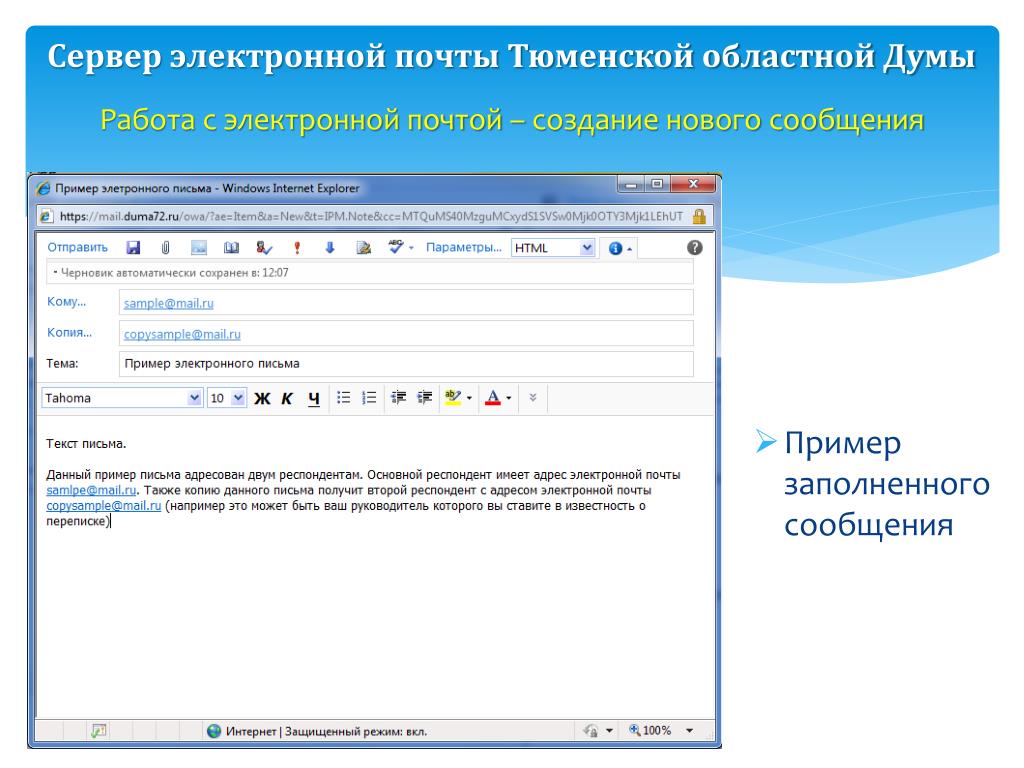
Кроме того, адрес электронной почты позволяет получать доступ к сервисам компании. Например, при регистрации на Яндекс.Почте вы получаете доступ к уйме сервисов Яндекса. Это удобно, поскольку не нужно создавать дополнительные почтовые адреса.
Что такое резервный адрес электронной почты?
Его также называют дополнительный или запасной адрес e-mail. Он необходим в том случае, если вы потеряете доступ к почте. С помощью дополнительного e-mail будет куда проще восстановить доступ к почтовому ящику, доступ от которого вы потеряли. В некоторых случаях резервный e-mail можно указать еще при регистрации почты (пример — Mail.ru):
В других случаях резервный ящик можно указать с помощью настроек почты.
Что такое некорректный адрес электронной почты?
Некорректный означает неверный, неправильный. Например, если одна или несколько букв адреса почты будут введены на русской раскладке, причем адрес почты состоит целиком из латинских знаков, он будет являться некорректным.
Как отправить письмо по электронной почте
В этом уроке мы научимся отправлять письма по электронной почте. Рассмотрим, как пересылать текстовые сообщения и файлы – фото, документы, видео.
Как работать с почтой в интернете
Электронная почта или электронный ящик – это адрес в интернете, на который получают письма. Также с него отправляют письма, причем, не только текст, но и вложения – файл или несколько файлов.
Такой адрес пользователь получает после регистрации на почтовом сайте. Для доступа к нему используется браузер: Google Chrome, Яндекс Браузер, Opera, Mozilla Firefox или другой. А еще ящиком можно пользоваться через специальную программу – почтовый клиент.
Каждый электронный ящик уникален и принадлежит только своему владельцу. Чаще всего адреса заводят на следующих сайтах:
Есть и другие сайты: rambler.ru, i.ua, ukr.net, yahoo.com и т.д. Но они менее популярны и обычно не так надежны.
Для работы с письмами нужно знать данные для входа: почтовый сайт, логин и пароль. Почтовый сайт и логин указаны в названии самого ящика. Логин – до знака @, сайт – после.
Почтовый сайт и логин указаны в названии самого ящика. Логин – до знака @, сайт – после.
Принцип работы с почтой следующий:
- Открываем сайт
- Вводим логин и пароль
- Попадаем в личный кабинет
В личном кабинете происходит получение и отправка писем. Вот как выглядят такие кабинеты на популярных сайтах:
на Яндексе (yandex.ru)
на Майле (mail.ru)
в Google (gmail.com)
На заметку. На компьютере люди обычно работают с письмами в личных кабинетах. Заходят в них через программу для интернета: Google Chrome, Яндекс.Браузер, Opera, Mozilla Firefox, Edge или другую. Но некоторые предпочитают пользоваться почтовым клиентом. Это отдельная программа: Microsoft Outlook, The Bat, Mozilla Thunderbird или другая. На телефоне же наоборот: люди чаще пользуются отдельным приложением, а не мобильным браузером.
Как отправить письмо с компьютера
1. Для отправления письма нужно зайти в свой ящик и нажать на кнопку «Написать». Обычно она находится на самом видном месте в личном кабинете – вверху слева. Вот как она выглядит на разных сайтах:
Обычно она находится на самом видном месте в личном кабинете – вверху слева. Вот как она выглядит на разных сайтах:
на Яндексе (yandex.ru)
на Майле (mail.ru)
в Google (gmail.com)
2. Откроется форма отправки. Заполняем ее.
Кому. В это поле печатаем электронный адрес, на который нужно отправить письмо. Он пишется только английскими буквами без пробелов. В нем могут быть знаки (точка, дефис или нижнее подчеркивание) и цифры. Примерно посередине обязательно есть знак @, а после него идет почтовый сайт. Пример: [email protected]
Чтобы напечатать знак @ нажмите Shift на клавиатуре и, не отпуская, цифру 2 в верхнем ряду клавиш.
Если при наборе адреса вы допустите техническую ошибку, например, не укажете знак @, то название подсветится красным цветом. А если ошибетесь в написании, например, укажите не ту букву, то либо после отправки придет уведомление о недоставленном сообщении, либо письмо придет другому человеку.
Тема. В это поле нужно напечатать заголовок письма, его суть. Чем точнее, тем лучше. Примеры:
В это поле нужно напечатать заголовок письма, его суть. Чем точнее, тем лучше. Примеры:
- Предложение по закупкам
- Отчёт о работе
- Напоминание об оплате счета
- Запись на прием
Старайтесь всегда заполнять поле «Тема». Так как если вы оставите его пустым, получателю поступит сообщение с заголовком «Без темы».
Многие люди не открывают такие письма, так как в них могут быть вирусы и реклама. По той же причине не стоит писать шуточные или неконкретные темы.
Примеры плохих «тем»:
- Срочно
- Я к вам пишу — чего же боле?
- Открой меня!
Также не пишите в эту строку текст самого письма. Во-первых, это не принято, а, во-вторых, данное поле имеет определенную длину. И если слов будет много, часть обрежется.
Поле для текста. Находится под строкой «Тема». Здесь и нужно печатать сообщение, то есть непосредственно само письмо. Если текста много, поле автоматически расширится.
Не забудьте поздороваться, старайтесь писать кратко и по делу.Если боитесь допустить ошибки в словах, настройте проверку орфографии.
3. После заполнения всех полей нажимаем на кнопку «Отправить» внизу.
Пример письма
Яндекс (yandex.ru)
Майл (mail.ru)
Google (gmail.com)
Как отправить письмо с телефона
Через приложение
Почтовое приложение – это отдельная программа для телефона. Она помогает работать с письмами: быстро их получать и отправлять.
У каждого почтового сайта есть свое официальное приложение. Установить его можно бесплатно через Play Market (Google Play) на Андроиде и App Store на Айфоне. После установки нужно открыть программу и ввести данные от ящика: его название (логин) и пароль.
Приложения для Андроида:
Приложения для Айфона:
Яндекс.Почта
1. Откройте приложение.
2. Нажмите на иконку карандаша в нижнем углу.
3. Заполните форму:
- В поле «Кому» напечатайте электронный адрес получателя.

- В поле «Тема» укажите, о чем или от кого письмо.
- В поле под темой напечатайте свое сообщение.
Программа добавляет подпись «Отправлено из мобильного приложения Яндекс.Почты». Ее можно удалить или изменить в настройках.
4. Нажмите «Отправить» вверху.
Почта Mail.ru
1. Откройте приложение.
2. В правом верхнем углу нажмите на иконку карандаша.
3. Откроется окошко для создания нового сообщения.
- В строку «Кому» введите адрес получателя.
- В строку «Копия» можно дополнительно добавить еще один или несколько адресов.
- В строку «Тема» введите тему сообщения.
- В самую большую область напечатайте основной текст.
Приложение автоматически добавляет цифровую подпись. Ее можно изменить в настройках.
4. Нажмите на перевернутый треугольник в правом верхнем углу для отправки сообщения.
Приложение Gmail
1. Откройте программу.
2. Нажмите на значок + в нижнем углу.
3. Заполните форму.
- Кому: адрес получателя.
- Тема: суть сообщения.
- Текст сообщения: содержание письма.
4. Для отправки нажмите на иконку вверху справа.
Через мобильный браузер
Яндекс
1. Перейдите по адресу mail.yandex.ru.
2. Напечатайте логин и нажмите «Войти».
3. Напечатайте пароль и нажмите «Войти».
4. Откроется ящик. Чтобы написать новое сообщение, нажмите на маленький значок карандаша в левом верхнем углу.
5. Откроется окошко:
- В поле «Кому» напечатайте адрес.
- В поле «Тема» придумайте тему.
- В нижнее большое поле напечатайте текст.
6. Для отправки нажмите на иконку конверта в правом углу.
Mail.ru
1. Перейдите в сервис Майл по адресу m.mail.ru.
2. Нажмите на кнопку «Почта».
3. Откроется форма авторизации. Заполните ее своими данными – напечатайте логин и пароль. Нажмите «Войти».
Заполните ее своими данными – напечатайте логин и пароль. Нажмите «Войти».
4. Откроется ящик. Нажмите кнопку «Написать».
5. Появится форма для создания нового сообщения:
- В поле «Кому» укажите адрес получателя.
- В поле «Тема» напечатайте тему.
- В следующее большое текстовое поле напечатайте сообщение.
6. Нажмите «Отправить».
Gmail.com
1. Перейдите на сайт gmail.com.
2. Нажмите на «Добавить аккаунт».
3. Напечатайте логин.
4. Напечатайте пароль.
5. Откроется электронный ящик. Нажмите на значок карандаша для создания нового сообщения.
6. Заполните форму:
- В поле «Кому» напечатайте адрес.
- Поле «Копия» оставьте пустым.
- В поле «Тема» придумайте тему.
- В текстовое поле под темой напишите основной текст.
7. Нажмите на кнопку «Отправить».
Отправка писем с вложениями
В предыдущих разделах я показал, как отправлять письма в популярных сервисах. В этом разделе мы научимся прикреплять файлы к письму. Это могут быть документы, фотографии, музыка и другие файлы.
В этом разделе мы научимся прикреплять файлы к письму. Это могут быть документы, фотографии, музыка и другие файлы.
Все примеры мы рассмотрим на компьютере в браузере Google Chrome.
Один или несколько файлов
В Яндексе
1. Перейдите в ящик Яндекс по адресу mail.yandex.ru. Нажмите «Написать».
2. Заполните форму, как мы это делали ранее. Чтобы прикрепить файл, щелкните по иконке скрепки справа от кнопки «Отправить».
3. Откроется окошко, через которое нужно выбрать файл.
4. Щелкните по файлу два раза левой кнопкой мыши, и он автоматически прикрепится к письму.
5. Чтобы добавить другие файлы, нажмите еще раз на значок скрепки. Откроется окошко для загрузки.
Их можно загружать по одному, а можно, зажав клавишу Ctrl, щелкать левой кнопкой мышки по каждому. Таким образом выделится сразу несколько элементов.
Кликните по кнопке «Открыть» и выделенные файлы прикрепятся к письму.
6. Щелкните «Отправить» и письмо с вложениями уйдет по адресу. Вот в каком виде оно поступит:
В Mail.ru
1. Перейдите в ящик по адресу e.mail.ru.
2. Нажмите на кнопку «Написать письмо» и заполните форму, как мы это делали ранее.
3. Щелкните по ссылке «Прикрепить файл».
Откроется окошко для выбора. Чтобы добавить один файл просто щелкните по нему два раза левой кнопкой мыши. А чтобы добавить несколько – удерживайте клавишу Ctrl и кликайте по каждому из них. Затем нажмите «Открыть».
Файлы успешно загрузились.
4. Кликните по кнопке «Отправить». Сообщение поступит вот в таком виде:
В Gmail.com
1. Зайдите в ящик по ссылке gmail.com. Щелкните по кнопке «Написать» и заполните поля, как мы это делали ранее.
2. Снизу, напротив «Отправить», будет иконка скрепки – щелкните по ней.
3. Откроется окошко для выбора.
Кликните два раза левой кнопкой мыши по файлу для его загрузки. Или клавишей Ctrl и левой кнопкой выберите несколько файлов, а затем нажмите «Открыть».
Или клавишей Ctrl и левой кнопкой выберите несколько файлов, а затем нажмите «Открыть».
4. Щелкните по «Отправить» и сообщение с вложением уйдет по адресу.
Вот в каком видео оно поступит:
Много файлов (папку)
В предыдущем пункте мы рассмотрели, как отправить один или несколько файлов. Сейчас я покажу, как переслать много файлов. Например, более 30 фотографий или большой пакет документов.
Чтобы не добавлять каждый файл отдельно их можно запаковать в архив. Тогда получится всего один файл, внутри которого будут находиться все нужные данные. Таким образом можно пересылать целые папки.
Мы рассмотрим архивацию (добавление в архив) двумя способами:
- через программу WinRaR
- через архиватор 7-Zip
Используйте ту программу, которая установлена на вашем компьютере.
Если нет ни одной, скачайте и установите 7-Zip с официального сайта. Это бесплатно.
WinRaR
Архиватор WinRaR – платный и имеет пробный период 40 дней. Скачать программу можно с официального сайта rarlab.com.
Скачать программу можно с официального сайта rarlab.com.
Щелкните по папке с нужными файлами правой кнопкой мыши. Выберите пункт «Добавить в архив».
Откроется окошко с настройкой сжатия. Я рекомендую в пункте «Формат архива» установить переключатель на ZIP, так как этот формат будет открываться без дополнительных программ.
Также можете применить дополнительное сжатие в пункте «Метод сжатия», что немного уменьшит размера архива.
Нажмите OK, и архив будет создан рядом с папкой.
Если его открыть, внутри будет нужная папка с файлами. Теперь зайдите в ящик и прикрепите архив к письму, как мы это делали ранее.
7-Zip
7-Zip – бесплатная программа. Ее можно загрузить с сайта 7-zip.org.
Откройте каталог с нужной папкой. Щелкните по ней правой кнопкой мыши, выберите 7-Zip – Добавить к архиву.
Появится окошко с настройками архивации:
- В пункте «Формат архива» рекомендую установить «zip», чтобы архив без проблем открылся на компьютере получателя.

- Чуть ниже можно задать уровень сжатия.
Полученный файл-архив отправьте по почте как обычный вложенный файл.
Файл большого размера
Большинство почтовых сервисов имеет ограничение на пересылаемый объем. Поэтому если ваш файл больше 30 Мб, то его сначала нужно загрузить на облако (диск). А потом скопировать ссылку и вставить в пересылаемое сообщение.
На заметку. Популярные почтовые сайты имеют свое облако (диски) и бесплатно раздают их пользователям.
Также большой файл можно переслать при помощи архиватора, разделив его на несколько частей.
Как отправить файл через облако (диск)
В Яндексе
Зайдите в свой ящик в Яндексе. В верхнем меню, напротив логотипа, будет пункт «Диск» – нажмите на него.
В новой вкладке откроется Яндекс Диск. Нажмите на кнопку «Загрузить».
Появится окошко, через которое выберите нужный файл. Он добавится в Диск.
Щелкните по нему правой кнопкой мыши, выберите «Поделиться».
Яндекс создаст ссылку для загрузки. Кликните по пункту «Копировать ссылку».
Вернитесь в почту и создайте новое сообщение. В поле для текста вставьте ссылку: правая кнопка мыши – Вставить.
Нажмите «Отправить» и сообщение со ссылкой на файл уйдет получателю. Он его получит в следующем виде:
При переходе по ссылке откроется страница для загрузки файла.
В Gmail
Перейдите в свой ящик на Gmail. Нажмите на иконку с квадратиками в правом верхнем углу. Из списка выберите «Диск».
Загрузится ваш Google Диск. Нажмите на кнопку «Создать».
В окошке щелкните по пункту «Загрузить файлы».
Добавьте свой файл. Затем щелкните по нему правой кнопкой мыши и выберите «Копировать ссылку общего доступа».
Появится сообщение, что доступ включен и ссылка скопируется в буфер обмена.
Вернитесь в свой ящик и создайте новое сообщение. В текст вставьте скопированную ссылку (правой кнопкой мыши – Вставить) и отправьте письмо.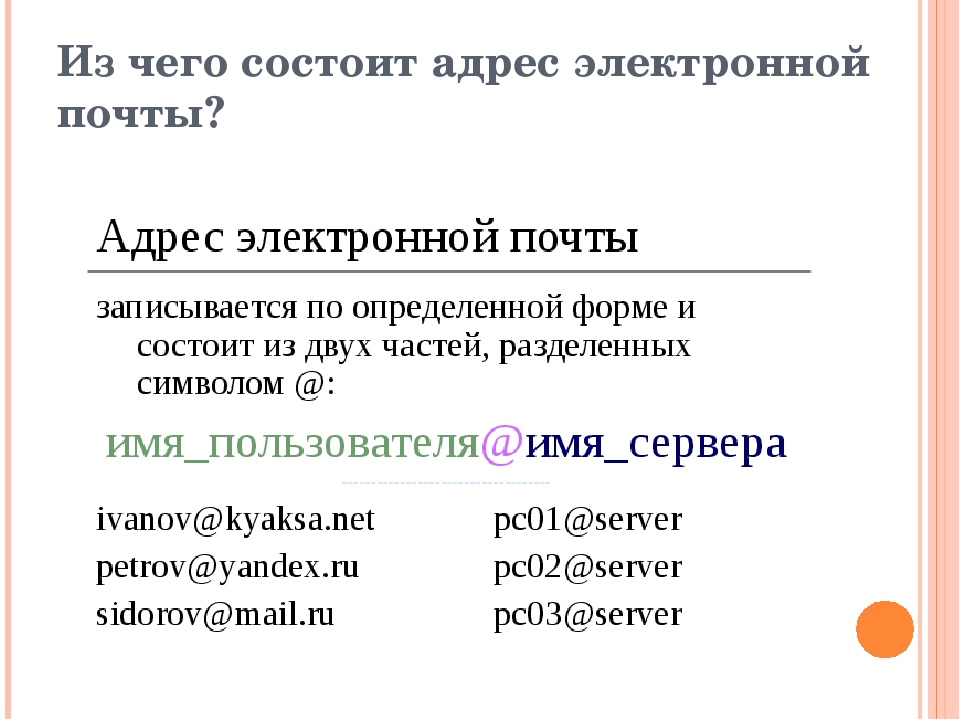
Вот в каком виде оно придет:
При переходе по ссылке откроется страница для просмотра и скачивания файла.
В Mail.ru
Зайдите в свой ящик на Майле. Слева, в нижнем меню, будет пункт «Облако» – нажмите на него.
Откроется облако Mail.ru. Кликните по кнопке «Загрузить».
Появится окошко, в которое вы можно перенести файлы мышкой или нажать на «Выбрать файлы» для ручной загрузки.
Добавьте файл и кликните по нему правом кнопкой мыши. Выберите «Получить ссылку».
Скопируйте ссылку.
Вернитесь в ящик и создайте сообщение. В текст вставьте ссылку, кликнув правой кнопкой мыши и выбрав «Вставить». И отправьте письмо.
Вот как оно будет выглядеть:
При переходе по ссылке получатель сможет скачать файл.
При помощи архиватора
Если вы решите прикрепить объёмный файл как вложение, его придется разделить на части.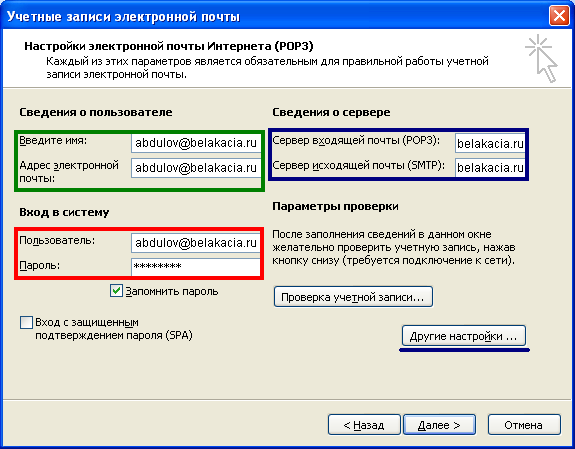 Иначе почтовый сервис выдаст предупреждение о превышаемом размере. Рассмотрим, как это сделать с помощью архиваторов WinRaR и 7-ZIP.
Иначе почтовый сервис выдаст предупреждение о превышаемом размере. Рассмотрим, как это сделать с помощью архиваторов WinRaR и 7-ZIP.
Разделение на части через WinRaR
1. Нажмите правой кнопкой мыши по папке и выберите пункт «Добавить в архив».
2. В параметрах укажите формат ZIP, выберите максимальный метод сжатия. В пункте «Разделить на тома размером» напечатайте объем одной части и нажмите ОК.
3. Будет создано несколько архивов по указанному в настройках объему.
4. Далее создайте новое письмо, прикрепите все части архива и нажмите «Отправить».
Важно отправить именно все части. Если чего-то будет не доставать, файлы не откроются.
Разделение на части через 7-Zip
1. Щелкните по папке правой кнопкой мыши, выберите пункт «7-Zip» и «Добавить к архиву».
2. В параметрах выберите «Формат архива: zip», «Уровень сжатия: Максимальный» и нажмите на текстовое поле в пункте «Разбить на тома размером».
В архиваторе 7-ZIP размеры указываются в байтах, но можно ввести объем и в мегабайтах, просто добавив в конце английскую букву М.
3. После нажатия на кнопку ОК архив будет разделен на части по указанному размеру.
Далее откройте ящик, создайте сообщение и прикрепите все части архива.
Ответы на частые вопросы
Как переслать ссылку
Скопируйте ссылку. Если это адрес сайта (страницы в интернете), то щелкните правой кнопкой мыши по верхней строке браузера. В меню выберите «Копировать».
Затем вставьте ее в тело письма: правой кнопкой по большому текстовому полю – Вставить.
Нажмите «Отправить» и сообщение со ссылкой уйдет по адресу.
Как отправить письмо сразу нескольким получателям
- Откройте электронный ящик и создайте новое сообщение.
- В поле «Кому» напечатайте адрес первого получателя. Затем нажмите на текстовое поле напротив добавленного адреса и введите следующий адрес.

Таким образом можно добавить несколько контактов. Также их можно указать в строке «Копия».
Как отправить письмо себе
Для этого при составлении письма просто введите свой электронный адрес в поле «Кому».
Обновлено: 17.04.2020
Автор: Илья Курбанов
Как написать неформальное электронное письмо / письмо…
На что обратить внимание:
Начнем с приветствия.
Мы начинаем буквы с Уважаемый…, (мы используем запятую, а не двоеточие (:)).
Но мы можем начать электронное письмо не только со слов «Дорогой ..», но и с «Привет…» или «Привет…» (после запятой).
Введение — это первый абзац. Здесь мы спрашиваем о здоровье нашего друга, благодарим его / его за предыдущее письмо / электронное письмо, указываем причину написания.
Тело — самая важная часть письма или электронного письма. Здесь мы указываем основную тему (темы) нашего письма или электронного письма, например, мы что-то отменяем, мы говорим о нашей школе / работе / семье / праздниках и т. Д. Когда мы говорим о двух (или 3 ..) предметах, пишем два (или 3…) абзаца тела; и так далее.
Д. Когда мы говорим о двух (или 3 ..) предметах, пишем два (или 3…) абзаца тела; и так далее.
Заключение — последний абзац. Здесь мы пишем наши заключительные замечания: мы прощаемся, просим другого человека ответить, посылаем ему / ему или ее / его семье нашу любовь и т. Д.
Неофициальные письма / электронные письма обычно содержат некоторые из этих элементов:
Стандартные выражения для начала и окончания письма.
Давать новости, отвечать на новости, запрашивать новости.
Разговорные или разговорные выражения.
Электронная почта:
Когда мы отправляем электронные письма, мы указываем тему электронного письма в месте, где написано «Тема».
Адрес электронной почты читателя пишется в месте с надписью «Кому».
Мы не включаем адрес автора в открытии электронного письма.
Если мы часто кому-то пишем, мы можем начать наше электронное письмо с простого «Привет».
Письмо:
В отличие от электронных писем, в письмах также указывается адрес получателя. И не забудьте указать дату! Обычно мы подписываем их отдельно от своего имени.
И не забудьте указать дату! Обычно мы подписываем их отдельно от своего имени.
Коннекторы (Связывающие слова): and, but, so and because .
Примеры:
Я много работаю, потому что в следующем году сдам экзамены.
У нас есть большой дом, так что вы можете прийти и остаться.
Мой брат играет в группе, но я не играю ни на одном инструменте.
Я люблю китайскую кухню и индийскую кухню.
Мы иногда ездим во Францию, потому что там живет мой дядя.
Я говорю по-французски и немного по-испански.
Мой мобильный телефон сломан, поэтому вы не можете мне позвонить.
но, хотя, и все же
Он хороший друг, но мы не часто встречаемся.
Хотя он хороший друг, мы не часто встречаемся.
Он хороший друг. Однако мы встречаемся не часто.
Примеры неформальных писем / писем:
От кого: «Ребекка Кинг» 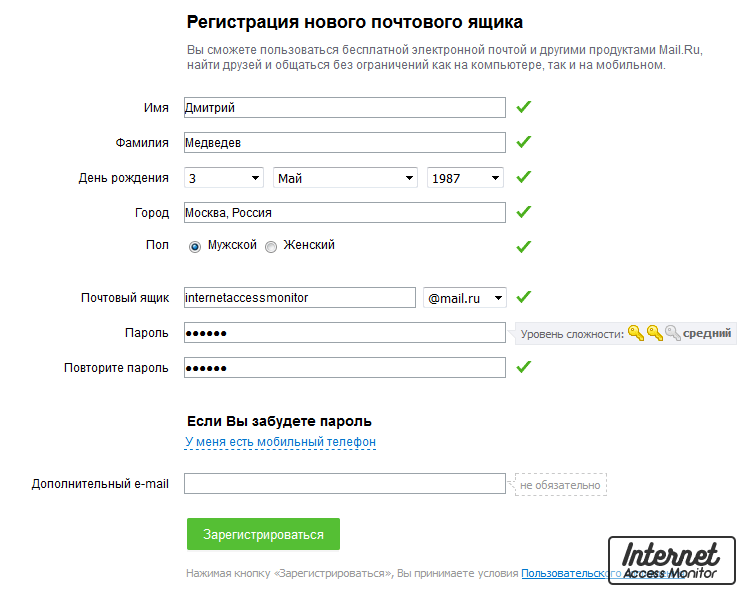 co.uk
co.uk
Тема: Ты меня помнишь?
Привет Марта,
Как приятно слышать от вас.Конечно, я вас помню, хотя с нашей последней встречи прошло больше десяти лет. Кто дал вам мой адрес электронной почты? Было здорово узнать немного о тебе и твоей семье. Вы спросили, чем я занимаюсь сейчас, и вот некоторые из моих новостей.
Перво-наперво — я вышла замуж за Джорджа! Я знаю, что он тебе никогда особо не нравился, поэтому тебе, вероятно, будет приятно узнать, что мы сейчас в разводе. Тем не менее, мы до сих пор часто видимся, потому что у нас двое детей, близнецы, Сэм и Тоби. Им сейчас шесть, и они хорошие мальчики.Хотя, конечно, иногда их бывает немного. Мы переехали из Бирмингема, потому что я не хотел, чтобы мальчики росли в большом городе. Сейчас мы живем в большом старом фермерском доме в Уэльсе. Он действительно красивый, хотя и дорогой в уходе, потому что он очень старый. Джордж по-прежнему живет в Бирмингеме. Однако он часто навещает нас — и мальчики всегда проводят с ним часть отпуска.
Я знаю, что ты занята, но я бы хотела, чтобы ты навестил нас и познакомился с моим новым мужем. Да, я снова замужем. Вы помните Хьюго Кинга? Он был старше нас, и я думаю, он вам очень понравился! Что ж, год назад мы поженились.Ты можешь в это поверить?
Я не могу дождаться, чтобы услышать от вас больше новостей, поэтому пишите как можно скорее.
Любовь
Ребекка
16 Cherry Road
Lancaster
LAI 3BN
England
5 марта 2013 г.
Уважаемый Эдмунд,
Было здорово получить ваше письмо. Извините, что я так долго не писал, но я был очень занят.Я помогу вам понять почему, рассказав о моем расписании!
Во-первых, я нашел работу. Это подработка, поэтому мне приходится работать по 4 часа в день. Я работаю кассиром в супермаркете Алимерка здесь, в Леоне. Хотя это очень сложная работа (мне нужно рано вставать, а некоторые клиенты грубые и нетерпеливые), мне эта работа нравится. В любом случае, я был бы счастлив иметь такую при всей этой безработице здесь, в Испании! Вы так не думаете?
Во-вторых, как вы знаете, я четыре раза в неделю занимаюсь английским в Школе языков. Это мой второй год, и это очень тяжело. Мне нужно делать много домашних заданий, а учитель очень требовательный. Мы изучаем настоящее идеальное на данный момент, а также сравнительное. Самое сложное — это «слушать» и, конечно же, писать разные тексты. Между прочим, мне нужно написать электронное письмо для моего следующего урока, и оно должно быть хорошо структурировано, иметь 3 или 4 абзаца, включать определенные выражения и соединители (так, хотя, но, потому что и т. Д.). Не думаете ли вы, что это слишком сложно для моего уровня !!! Возможно, мне понадобится твоя помощь.Что вы думаете?
Это мой второй год, и это очень тяжело. Мне нужно делать много домашних заданий, а учитель очень требовательный. Мы изучаем настоящее идеальное на данный момент, а также сравнительное. Самое сложное — это «слушать» и, конечно же, писать разные тексты. Между прочим, мне нужно написать электронное письмо для моего следующего урока, и оно должно быть хорошо структурировано, иметь 3 или 4 абзаца, включать определенные выражения и соединители (так, хотя, но, потому что и т. Д.). Не думаете ли вы, что это слишком сложно для моего уровня !!! Возможно, мне понадобится твоя помощь.Что вы думаете?
И, конечно же, моя семья и моя общественная жизнь — я должна заботиться о своем муже и стараюсь встречаться с друзьями почти каждую неделю.
Какое у вас расписание? Он более расслаблен, чем мой?
Не могу дождаться вашего ответа!
Любовь,
Мария
От: «Жюстин Барретт»
Тема: обмен электронными друзьями
Привет, Марта,
Я нашел ваше имя в электронном письме друга Веб-сайт обмена, и я пишу, чтобы представиться. Меня зовут Жюстин Барретт, мне 17 лет. Я живу в Рединге (на юго-востоке Англии). Я люблю музыку, фильмы ужасов, одежду 80-х и футбол.
Меня зовут Жюстин Барретт, мне 17 лет. Я живу в Рединге (на юго-востоке Англии). Я люблю музыку, фильмы ужасов, одежду 80-х и футбол.
А ты? Какая музыка тебе нравится? Мой город довольно известен, потому что здесь каждый год проходит большой рок-фестиваль. Ты слышал об этом? В этом году приедет множество хороших групп, но мои родители говорят, что я не смогу поехать, пока мне не исполнится 18 лет. Есть ли у вас рок-фестиваль поблизости от того места, где вы живете? Я бы с удовольствием поехал туда однажды.
В школе я изучаю французский, испанский и историю, и я хочу изучать языки в университете.В школе сейчас все в порядке, потому что в этом году у нас не было серьезных экзаменов. Однако они говорят, что следующий год будет тяжелее, поэтому я не с нетерпением жду этого.
В любом случае, было бы здорово получить известие от вас. Почему бы не отправить мне сообщение? Или, может быть, мы могли бы поболтать в сети… Пора идти!
Пишу скорее.
Жюстин
37 Glen Road
Arbroath
Scotland
10 марта
Дорогая Ребекка,
Спасибо за ваше последнее письмо, всегда приятно слышать ваши новости. Было действительно интересно читать об американских городах.
Было действительно интересно читать об американских городах.
Ну как дела? Какая там погода? Вы все еще занимаетесь серфингом и наслаждаетесь солнечной погодой? Похоже, ты действительно счастлив в Калифорнии. Я очень ревнив!
Спасибо, что спросили обо всех в школе. С тех пор, как ты ушел, ничего не изменилось, кроме того, что мы, конечно, скучаем по тебе.
Что еще? Я снова в футбольной команде, а Том все еще в его группе. Так что больших изменений для нас нет. Однако у моей сестры есть еще один парень.Сэм, ты его помнишь? Он учился в школе на год старше нас.
В любом случае, когда я увижу тебя снова? Ты вернешься домой на Рождество? Кажется, прошло много лет с тех пор, как я видел тебя в последний раз.
Напиши скорее и скажи, когда вернешься.
Береги себя,
Лаура
От: «sophie»
Тема: спасибо
Привет, Бет,
Просто короткое сообщение, чтобы поблагодарить вас за ужин вчера вечером. Абсолютно вкусно, как всегда, и мне очень понравилось познакомиться с твоей подругой Алисой.Она смеется, не так ли?
Абсолютно вкусно, как всегда, и мне очень понравилось познакомиться с твоей подругой Алисой.Она смеется, не так ли?
Я надеюсь получить билеты на кинофестиваль на следующей неделе, так что я свяжусь с вами, чтобы узнать, есть ли что-нибудь, что вы хотите увидеть.
Передайте привет Конраду, когда он вернется из Польши, и еще раз спасибо за вчерашнюю ночь.
Любовь
Софи
8 Daniel Street
Bath BAI 2PH
15 марта
Дорогой Роб,
Я знаю, что прошло много времени с тех пор, как я последний раз общался, но я хотел сообщить вам, что я надеюсь провести несколько дней в Бирмингеме через две недели — фактически незадолго до вашего дня рождения.Я подумал, что мы можем собраться вместе и пойти поесть. И если вы не против, возможно, Марк тоже сможет присоединиться к нам.
В любом случае, я был бы рад вас видеть. Если у вас нет моего мобильного номера, это 07732 268024.
С наилучшими пожеланиями,
Шон
Теперь ваша очередь…
Вы напишете письмо или электронное письмо одному из следующих людей:
Человек, которого вы нашли на веб-сайте E-Friend Exchange (вы должны представиться (ваше имя, место проживания, род занятий, ваши симпатии и не любит), а затем вы спросите его / ее информацию, которую хотели бы знать)
Ваш друг, который живет в другой стране, и вы собираетесь его / ее в ближайшее время навестить (не забудьте о цели вашего визита и спросите его, как он / она, его / ее семья, последние новости, передайте привет от кто-то знает)
Ваш друг, который организовал вечеринку в эти выходные. Поблагодарите друга за приятный вечер (напишите о еде, музыке, общей атмосфере и людях, которых вы знаете)
Поблагодарите друга за приятный вечер (напишите о еде, музыке, общей атмосфере и людях, которых вы знаете)
Будьте изобретательны !!!
Me gusta esto:
Me gusta Cargando …
Лучшие примеры сопроводительных писем
Сопроводительное письмо по электронной почте должно быстро привлечь внимание читателя, чтобы быть эффективным. Входящие полны писем, которые нужно прочитать, так что прочтите основные указывает быстро и мощно.
Быстро убедите читателя в том, что вы подходите для этой вакансии, используя мощную тему письма в сопроводительном письме.
Это будет иметь значение между прочтением вашего резюме или отправкой его в базу данных. Избегайте мягких темных строк, таких как Joe Black’s Resume .
Привлекайте внимание работодателя, следуя этим простым шагам.
Как написать сопроводительное письмо по электронной почте — 7 простых шагов
- Напишите тему темы, которая убедительна и убедительна, включая название должности.
 номер объявления о вакансии и точка продажи — «Работа № 4536 Бухгалтер — 8 лет в Компания из списка Fortune 500 »
номер объявления о вакансии и точка продажи — «Работа № 4536 Бухгалтер — 8 лет в Компания из списка Fortune 500 » - Четко сформулируйте свою цель в первых двух предложениях
- Обобщите свои сильные стороны, навыки и опыт, когда они связаны прямо к вакансии
- Уговорите читателя продолжить чтение вашего резюме
- Используйте удобный для чтения шрифт и сохраняйте простое форматирование
- Вычитайте и проверяйте правописание своего сообщения
- Сохраняйте сопроводительное письмо электронной почты по адресу вид на одном экране
Сопроводительное письмо к заявлению о приеме на работу —
Пример 1
Тема: Сотрудник по продажам Работа № 1234 — 10-летний опыт работы
Уважаемый мистер Грин
Я с энтузиазмом прочитал ваше открытие для сотрудника по продажам на сайте XYZ.Я уверен, что мой 10-летний опыт работы в качестве специалиста по продажам в индустрии ABC с
успешный послужной список встреч и превышения продаж
Objectives делает меня отличным кандидатом на эту должность.
Подробно в моем прилагаемом резюме вы обнаружите, что за последние X лет я сгенерировала продажи более чем на X долларов и достигла роста продаж в среднем на X%. Мой опыт в привлечении новых и ключевых клиентов, развитии новых территорий и планирование и реализация стратегии лояльности клиентов будет способствовать успех корпорации DEF.
Мое резюме показывает, что я обладаю высокой квалификацией, чтобы вести все продажи. процесс управления циклом от консультаций с клиентами и оценки потребностей до демонстрации, переговоры и окончательное закрытие продаж.
Я верю, что буду ценным активом для вашей команды, если мне предоставят это возможность, и я с нетерпением жду вашего ответа.
Спасибо за ваше время и внимание.
С уважением,
Джо Кандидат
Адрес
Электронная почта
Контактные телефоны
Сопроводительное письмо по электронной почте — Пример 2
Тема: Секретарь по правовым вопросам Работа № S123 — 6 лет в ведущей юридической фирме
Уважаемая госпожа Drone
Я с энтузиазмом отзываюсь о вашей вакансии на XYZ. com для юридического секретаря. Считаю свой большой опыт и
навыки в этой области отлично подходят для работы.
com для юридического секретаря. Считаю свой большой опыт и
навыки в этой области отлично подходят для работы.
Прилагаемое резюме демонстрирует мою способность умело взаимодействовать с клиентов из точки направления, оперативно составляем и обрабатываем юридические документы и переписку, координируйте несколько нагрузок и помогайте со сложными делами подготовка.
Я целеустремленный и трудолюбивый профессионал с солидной юридической практикой навыки и знания и репутация точного и эффективного строгие сроки в сложных условиях.
Я был бы рад возможности узнать больше о позиции и узнать как я могу внести свой вклад в успех вашей фирмы.
Спасибо за ваше время и внимание.
С уважением,
Джейн Кандидат
Адрес
Электронная почта
Контактные телефоны
Как начать и закрыть сопроводительное письмо по электронной почте
Напишите убедительное вступительное письмо к сопроводительному письму и сразу же привлеките внимание читателя.
Закройте сопроводительное письмо решительным призывом к действию и прочтите свое резюме с серьезным вниманием.
Сопроводительное письмо Введение Пункты
Сопроводительное письмо Заключительные пункты
Следует ли мне отправлять сопроводительное письмо по электронной почте, если в публикации требуется только резюме?
Вы можете скопировать и вставить сопроводительное письмо в тело письма в качестве сообщение и приложите свое резюме как приложение.
Сохраните сопроводительное письмо коротко и просто, поскольку читатель не захочет тратить много времени на изучение через вашу электронную почту.Лучше включать краткое сопроводительное письмо в качестве введение, а не просто заявление «Я приложил свое резюме для вашего рассмотрение ».
Как следует отправить сопроводительное письмо по электронной почте?
Если
вы отвечаете на рекламу, убедитесь, что вы следите
инструкции работодателя по подаче сопроводительного письма и резюме.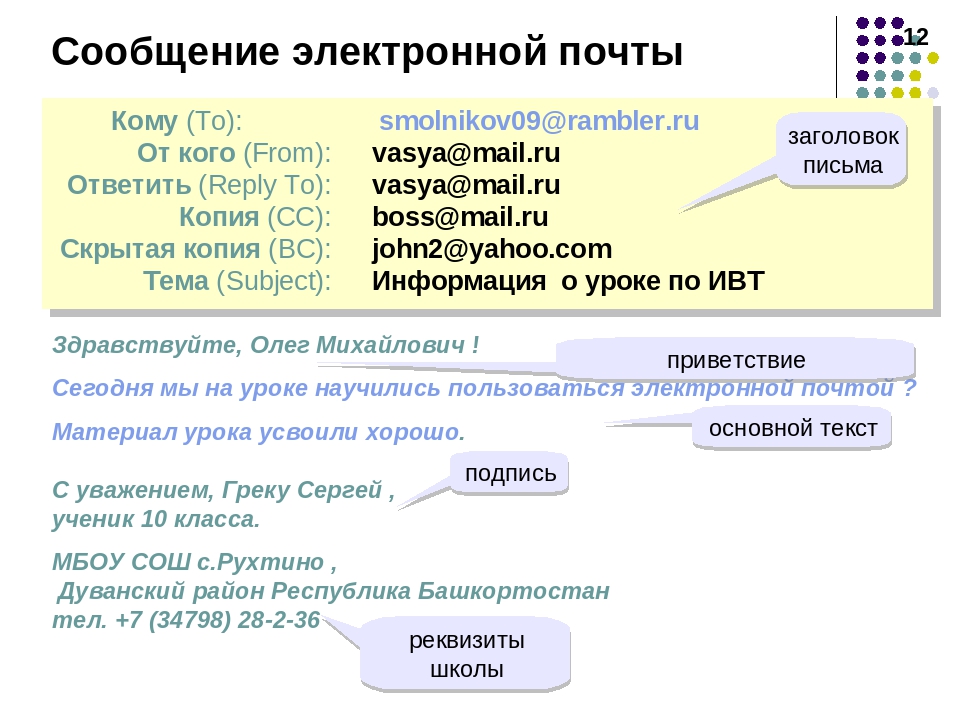
Если вас попросят включить ваше письмо как вложение и отправить его как файл PDF или файл .doc. Избегайте использования HTML, поскольку электронное письмо, которое использует работодатель, может не открыть его.
Дополнительно измените имя файла, включив в него свое имя, чтобы менеджеру по найму было легче просмотреть ваше сопроводительное письмо после того, как они загрузили его из электронной почты.
Включите короткое сообщение электронной почты, чтобы сообщить менеджеру по найму, что вы приложили сопроводительное письмо.
Лучший шрифт для сопроводительных писем
Должно ли ваше сопроводительное письмо быть в теле электронного письма или прикреплено к нему?
Если работодатель просит включить сопроводительное письмо и резюме по электронной почте в сообщение, а не вложение, скопируйте и вставьте их в тело письма.
Иногда копирование и вставка сопроводительного письма из файла Word или PDF может изменить форматирование.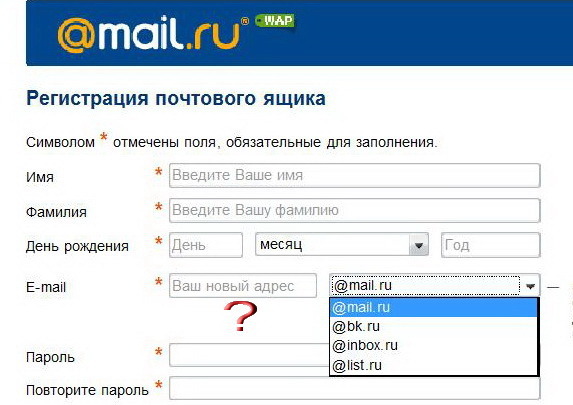 Хороший совет — сначала отправьте электронное письмо кому-нибудь из ваших знакомых, чтобы проверить,
форматирование работает правильно. Если все в порядке, вы можете отправить его в
работодатель.
Хороший совет — сначала отправьте электронное письмо кому-нибудь из ваших знакомых, чтобы проверить,
форматирование работает правильно. Если все в порядке, вы можете отправить его в
работодатель.
Должен ли я адресовать сопроводительное письмо физическому лицу?
Всегда лучше адресовать корреспонденцию имени, а не титулу. В объявлениях о вакансиях часто не указывается имя человека, с которым нужно связаться, и только укажите адрес электронной почты.
Узнайте название
человек, получающий электронные письма. Например, адрес электронной почты janereynolds @ HRBakers указывает на то, что имя контактного лица — «Джейн Рейнольдс».
Это ваш контакт человек, и вы можете начать свое электронное сообщение с Уважаемая Мисс Рейнольдс. Сразу выделяешься из толпы.
Что я должен написать в строке темы сопроводительного письма?
Как
обсуждение, интересная и информативная тема письма обеспечит ваше
электронную почту замечают. Будьте профессиональны и конкретны. Хорошие примеры
Среди тем электронных писем для сопроводительных писем и резюме:
Будьте профессиональны и конкретны. Хорошие примеры
Среди тем электронных писем для сопроводительных писем и резюме:
Должность младшего бухгалтера — 6-летний опыт работы в вашей отрасли
Опытный торговый представитель для должности № 334 — Джанет Драйвер
Работа младшего специалиста по маркетингу — Джон Смит, Бакалавр делового администрирования
Когда мне следует ответить на свое электронное письмо?
Важно узнать статус вашего заявления о приеме на работу.Если работа у публикации нет даты закрытия, вы можете подождать примерно неделю после отправки возобновите перед дальнейшими действиями.
Если есть дата закрытия, подождите около недели после этой даты до последующих действий. Для получения советов и помощи по продолжению резюме, плюс образец повторного письма.
Не пропустите эти важные страницы сопроводительного письма
Сопроводительное письмо холодного контакта
Сопроводительное письмо начального уровня
Как написать выигрышное резюме
К началу страницы
Соответствующие примеры приветствия в письмах и электронных письмах
При написании письма, электронного письма или любого вида корреспонденции вы должны начать с правильного приветствия. Приветствие обычно включает как приветственное слово или фразу, так и имя получателя. Но выбор приветствия зависит от того, кому вы пишете, о чем вы пишете и как вы это пишете.
Приветствие обычно включает как приветственное слово или фразу, так и имя получателя. Но выбор приветствия зависит от того, кому вы пишете, о чем вы пишете и как вы это пишете.
Как понять ваше сообщение
Правильное приветствие имеет большое значение для определения тона сообщения. Прежде чем решать, как начать переписку, примите во внимание следующие факторы:
- Ваш читатель. Вы пишете своему лучшему другу? Ваш босс? Кого-то, кого вы никогда не встречали?
- Формат вашего сообщения.Это письмо? Благодарственная записка? Деловое письмо?
- Содержание вашего сообщения. Вы сообщаете плохие новости или делаете комплимент?
Понимание того, что вы собираетесь сказать, может помочь вам начать любое сообщение. Узнав, какое письмо вы пишете, вы можете переходить к различным типам приветствий.
Знак препинания задает тон
Может показаться, что это не имеет большого значения, но пунктуация, которую вы используете после приветствия, имеет большое значение. Запятые передают нейтральный тон как в формальном, так и в неформальном приветствии.Деловые приветствия часто используют двоеточия для профессионального тона, а восклицательные знаки могут сделать дружеские сообщения знакомыми и полными энтузиазма.
Запятые передают нейтральный тон как в формальном, так и в неформальном приветствии.Деловые приветствия часто используют двоеточия для профессионального тона, а восклицательные знаки могут сделать дружеские сообщения знакомыми и полными энтузиазма.
Профессиональные приветствия
Рассмотрим различия между этими тремя примерами, когда человек пишет своему коллеге.
- Уважаемый г-н Патель,
- Уважаемый г-н Патель:
- Уважаемый г-н Патель!
Какое из этих приветствий вы бы предпочли видеть в своем почтовом ящике? Первый пример может привести к любому типу сообщения, в то время как второй пример кажется гораздо более серьезным.Третий пример кажется неподходящим для деловой среды.
Личные сообщения
А теперь посмотрим, как знаки препинания могут повлиять на дружеские приветствия.
- Эй, Алисия,
- Эй, Алисия:
- Эй, Алисия!
Различия в пунктуации здесь могут определить цель сообщения еще до того, как друг его прочитает. Первый пример кажется нейтральным, второй может показаться конфронтационным, а третий пример предполагает, что сообщение приятное и захватывающее.
Первый пример кажется нейтральным, второй может показаться конфронтационным, а третий пример предполагает, что сообщение приятное и захватывающее.
Примеры делового приветствия
Деловая переписка почти всегда носит формальный характер, независимо от того, в печатном ли она виде или по электронной почте. Отсутствие правильного тона в деловой электронной почте или письме может привести к плохому общению на рабочем месте. Вот несколько примеров бизнес-приветствий и когда их использовать.
- Для кого это может касаться: Используйте это приветствие, если вы не знаете, кто будет читать ваше сообщение. Письма с жалобами — это хороший пример переписки с организацией в целом, а не с конкретным получателем.
- Уважаемые сэр или мадам: Это очень формальная (и несколько устаревшая) версия «Для кого это может касаться».
- Уважаемый менеджер по найму (или другое профессиональное звание): Используйте это приветствие в письмах по интересам, если вы хотите, чтобы ваше сообщение было адресовано конкретному человеку, но у вас нет с ним личной связи.
 Однако в идеале вам следует попытаться найти настоящее имя. Это особенно актуально, например, при приеме на работу.
Однако в идеале вам следует попытаться найти настоящее имя. Это особенно актуально, например, при приеме на работу. - Уважаемый господин / госпожа./Ms./Miss/Dr./Professor (и т. Д.) И их фамилия: Это приветствие лучше всего подходит, если у вас личные и профессиональные отношения с получателем. Двоеточие в этом приветствии делает его более формальным, чем дружеское использование слова «дорогой».
- Г-н / Мисс / Мисс / Мисс / Доктор / Профессор (и т. Д.) И их фамилия: Лучше всего, когда вы хотите перейти к сути, удаление слова «дорогой» дает профессиональное ощущение срочности, в то время как поддержание формального тона. Убедитесь, что у вас хорошие рабочие отношения с получателем, чтобы не показаться невежливым.
Человеческие отношения естественным образом становятся более привычными, что делает эти приветствия подходящими для формальных ситуаций. Если ваше рабочее место более расслабленное, вы можете найти более дружеские приветствия.
Примеры дружеского приветствия
Даже слово «дорогой» может показаться слишком формальным в дружеском сообщении. Неформальные приветствия сразу устанавливают непринужденный и дружелюбный тон для получателя. Ознакомьтесь с некоторыми примерами приветствий, чтобы узнать, как начать письмо без слова «дорогой.”
- Привет / привет / привет! Это приветствие может стоять отдельно или стоять перед именем читателя. Это отличное начало неформальной беседы по электронной почте или тексту.
- Доброе утро / день / вечер! Подходящее с именем человека или без него, это приветствие с привязкой к конкретному времени — хороший способ задать приятный тон.
- С Днем недели или праздником! Отправляете ли вы праздничное сообщение или признаете, какой сегодня день, пожелать кому-то удачи прямо сейчас — хорошее начало сообщения.
Помните, замена восклицательных знаков запятыми может немного снизить ваш тон (если вы этого хотите).
